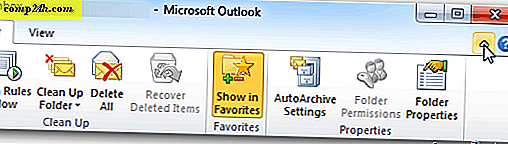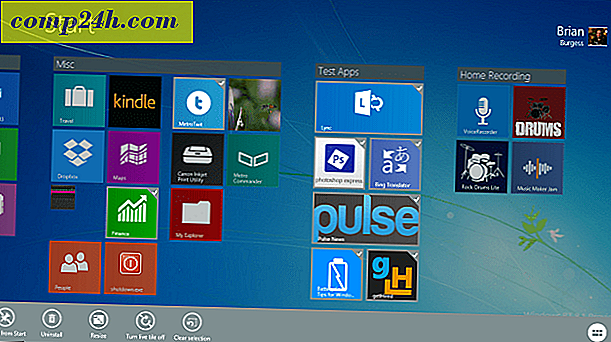Hogyan lehet váltani a halasztott aktuális csatornára az Office 365 for Business alkalmazásban?
A Microsoft Office 365 előfizetés a nevéhez fűződik, rendszeresen új funkciókkal és funkcionalitással. Néhány új Microsoft Office funkciók közé tartozik az együttműködésen alapuló szerkesztés és az AutoSave in Excel, a továbbfejlesztett írási eszközök a Wordben, a Closed Caption a PowerPoint és a Focused Inbox az Outlook programban.
Attól függően, hogy az Office 365 előfizetése hogyan van beállítva a szervezeten belül, előfordulhat, hogy nem látja ezeket az új izgalmas szolgáltatásokat. A rendszer vagy a hálózati rendszergazda lassú bevezetést használhat a késleltetett csatorna néven. Ebben a cikkben megmutatjuk, hogyan konfigurálhatja az Office 365 Pro Plus előfizetéseket, hogy ugorjon az aktuális csatornára.
Az Office 365 Pro Plus jelenlegi csatornájának legfrissebb szolgáltatásai
A szervezet beállíthatja, hogy az Office 365 Pro Plus az új verziókhoz és funkciókhoz miként kerül felhasználásra az elhalasztott csatorna elhalasztott felszabadítási módszere segítségével. A halasztott csatorna csak néhány hónapon belül lehetővé teszi az új funkciókat, amelyeket megfelelően ellenőriztek az Office Bennfentesek között.
Az aktuális csatorna ezzel szemben lehetővé teszi az új funkciók gyorsabb elérését. Az aktuális csatorna tartalmazhat biztonsági, nem biztonsági és funkció frissítéseket is. Az aktuális kiadás megszerzése valószínűleg megköveteli a hálózati admin meggyőzését. Ha Ön az adminisztrátora, itt tudod engedélyezni azt a szervezeten belüli felhasználó számára.
Először is megtudja, melyik csatornán tartózkodik; nyissa meg az Office 365 alkalmazást, kattintson a Fájl> Fiókok elemre, majd vegye figyelembe a csatorna adatait. Az alábbi képernyőkép azt jelzi, hogy a Halasztott csatornán vagyok, a 7766.2099-es verzióban.

Jelentkezzen be az Office 365 Admin Centerbe. Válassza ki a navigációs menüben a fogaskerekű ikont, majd kattintson a Szolgáltatások és kiegészítők lehetőségre .

Görgessen lefelé, majd kattintson az Office szoftverletöltési beállításai lehetőségre.

Görgessen le a Szoftver PC-hez és mobileszközökhöz, majd válassza a Minden hónap (Aktuális csatorna) lehetőséget.

Görgessen lefelé, majd kattintson a Mentés gombra a változtatások megerősítéséhez.

Adjon neki egy kis időt a pergiválás előtt, mielőtt ellenőrizné a legfrissebb kiadást; 24-72 óra javasolt. Ezután megnyithatja az Office 365 alkalmazást, majd kattintson a Fájl> Fiókok> Frissítési lehetőségek> Frissítés mostra.